Вход на хостинг
IT-новости
20.04.2016 iPhone 2017 года поместят в водонепроницаемый корпус из стекла
Линейка iPhone в новом году серьезно поменяется. В этом уверен аналитический исследователь Мин Чи Ку......
30.07.2015 Ищем уникальный контент для сайта
Ищем уникальный контент для сайта Без уникального контента Ваш сайт обречен на то, что его страницы......
После этого при нажатии на start snort успешно запустился, имя сенсора стало подсвеченным салатово-зелёным цветом.
Аналогичным образом следует усновить Snort и Snort-Center Agent на другие машины-сенсоры и настроить их на совместную работу со SnortCenter Management Console. (Обратите внимание, у разных сенсоров переменная HOME_NET будет разная).
В результате после запуска Snort на всех сенсорах у вас получится примерно следующая картинка консоли управления, где все запущенные сенсоры окажутся на зелёно-салатовом фоне.
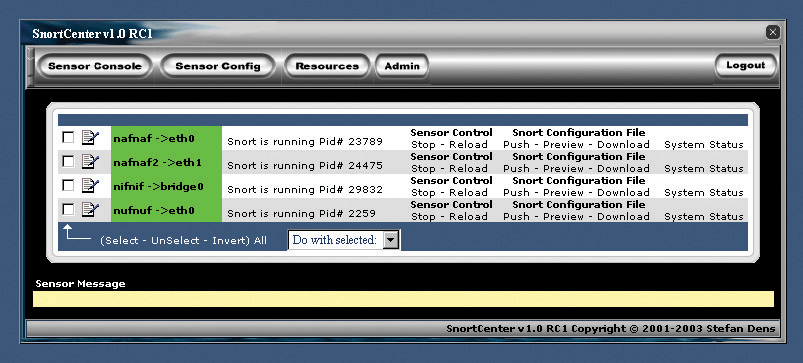
Рисунок 16. Успешно работающие сенсоры
Если Snort остановлен, то подсветка будет жёлто-оранжевая, и справа вместо «stop» будет «start», а вот если сенсор недоступен, то подсветка будет красной, и также будет соответствующее сообщение.
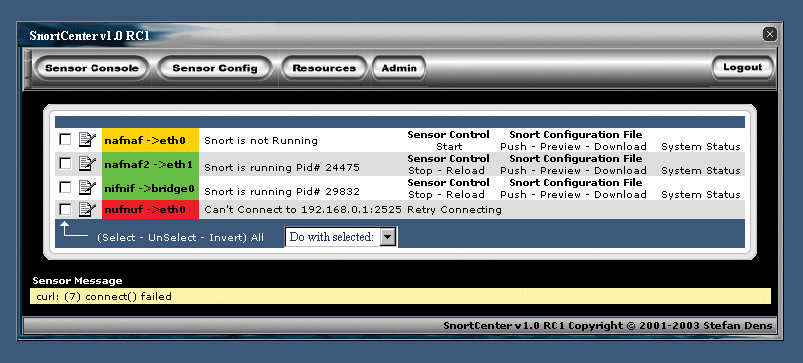
Рисунок 17. Некоторые сенсоры недоступны, остановлены
Теперь, когда всё работает, самое время поговорить об удобствах и недостатках.
Удобства. SnortCenter + ACID
Обычно SnortCenter и ACID [10] запускаются на одном сервере, поэтому возникает логичный вопрос, почему бы не интегрировать интерфейс одного средства с другим. Конечно, этого можно и не делать, но почему бы не иметь возможность с помощью мышки из одной страницы с записями об атаках попасть путём одного щелчка на страничку состояния сенсоров. В данном случае не надо ничего придумывать, так как уже имеется готовое решение в виде SnortCenter ACID Plugin. Нам необходимо просто скачать Plugin и установить в соответствии с прилагаемыми к нему инструкциями. (Предполагается, что у пользователя уже стоит ACID и работает, если нет, то его необходимо установить, см. [4].) Для этого скачиваем файл acid-0.9.6b23-plugin-v1.tar.gz:
# wget http://users.pandora.be/larc/download/acid-0.9.6b23-plugin-v1.tar.gz
Распаковываем содержимое архива в какую-нибудь директорию, например в /progi:
# tar -zxvf acid-0.9.6b23-plugin-v1.tar.gz -C /progi
Переименовываем как-нибудь файлы ACID acid_main.php, acid_output_html.inc, acid_style.css, чтобы они не потерялись, так как на их место будут записаны новые. Например, допишем к ним расширения .bak:
# mv /var/www/html/acid/acid_main.php /var/www/html/acid/acid_main.php.bak
# mv /var/www/html/acid/acid_output_html.inc /var/www/html/acid/acid_output_html.inc.bak
# mv /var/www/html/acid/acid_style.css /var/www/html/acid/acid_style.css.bak
Далее копируем все файлы с учётом поддиректорий из директории /progi/acid-0.9.6b23_plugin в директорию, где установлен ACID: /var/www/html/acid:
ООО Дельта-Технология ©2007 - 2023 год
Нижний Новгород, ул. Дальняя, 17А.




